از طریق این بخش می توانید تنظیمات وب سایت خود را انجام دهید.
اطلاعات اولیه: در این بخش می توانید به اطلاعات اولیه سایت خود دسترسی داشته باشید و در صورت نیاز آنها را تغییر دهید.
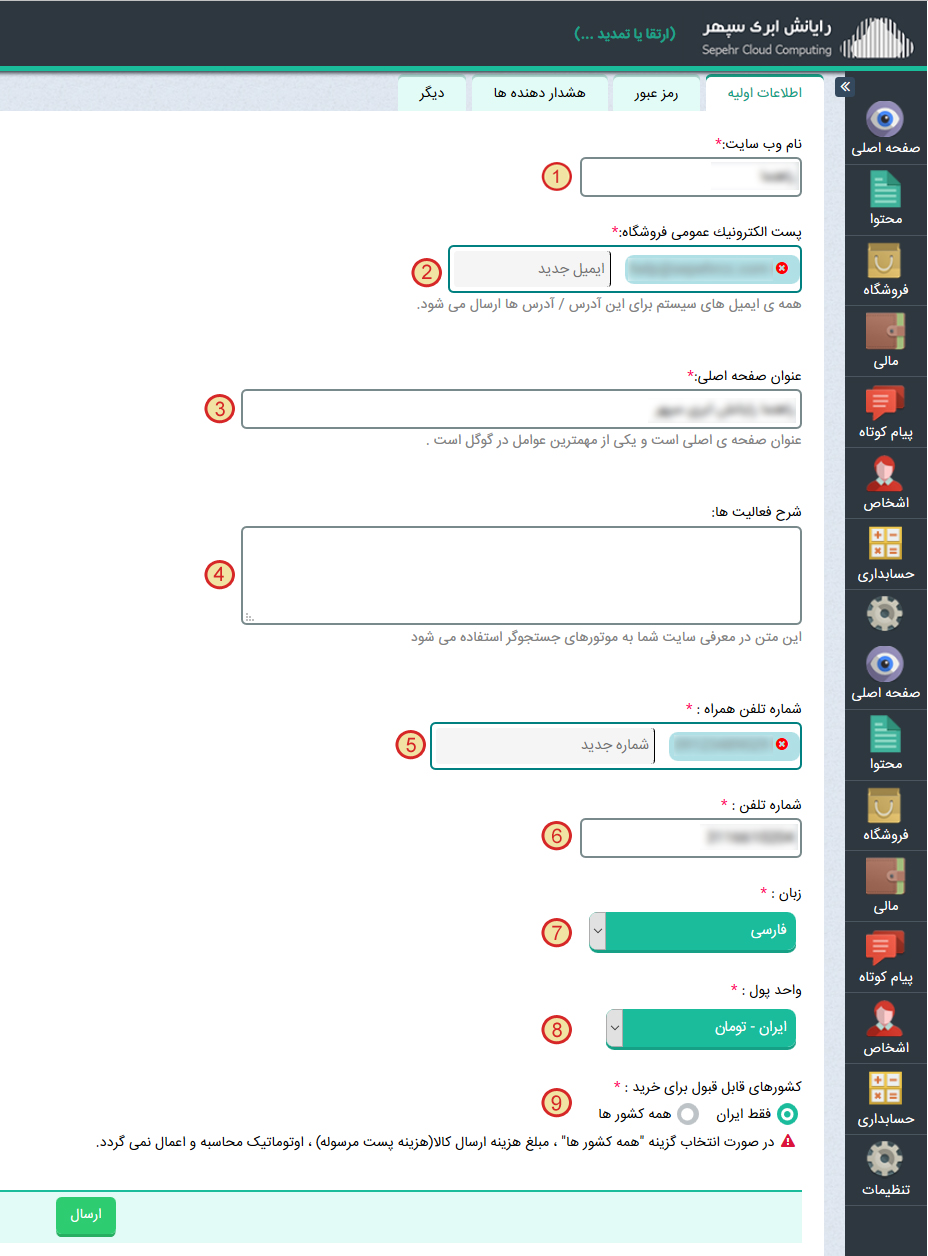
1 در این قسمت می توانید نام سایت خود را مشاهده کنید.
2 پست الکترونیکی وب سایت خود را می توانید از این قسمت مشاهده کنید لازم به ذکر است که ایمیل ها به صورت اتوماتیک به این ایمیل ارسال می شود و در صورت درخواست مشتریان این ایمیل به آنها داده می شود. همچنین در این قسمت می توانید ایمیل جدیدی نیز اضافه کرده و کلید اینتر از روی کیبوردتان را بفشارید تا ایمیل جدید هم در کنار ایمیل قبلی اضافه گردد و پیام ها و ایمیل های ارسالی، به پست های الکترونیکی که در این فیلد وارد کردید، ارسال شود.
3 عبارتی که در این قسمت نوشته می شود عنوان وب سایت شما می باشد یا به عبارت دیگر همان نامی که در صفحه اصلی مشاهده خواهید کرد.
4 متنی که در این قسمت می نویسید برای معرفی وب سایت شما در پرتال مرکزی سپهر و همچنین به عنوان خلاصه ی سایت شما در موتورهای جستجو استفاده می شود.
5 در این قسمت شماره تلفن همراه مدیر وب سایت را می توانید مشاهده کنید و مانند پست الکترونیکی میتوانید چندین شماره تلفن که با زدن اینتر از هم جدا شده اند را اضافه نمایید تا پیام های سیستمی به تمام شماره تلفن های وارد شده در این بخش ارسال شود.
6 در این قسمت شماره تلفن مدیر سایت قرار دارد.
7 در این بخش می توانید زبان مورد نظر سایت خود را انتخاب کنید.
8 این قسمت برای انتخاب واحد پول تعریف شده است.
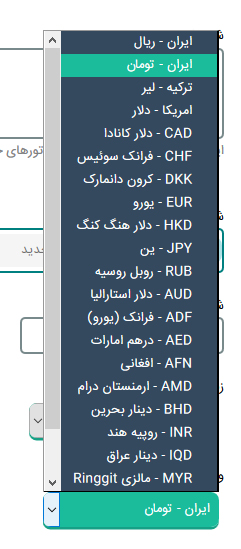
9 میتوانید خرید از محصولات سایت را فقط مختص ایران کنید و یا همه کشور ها را انتخاب کنید که در صورت انتخاب گزینه "همه کشور ها" ، مبلغ هزینه ارسال کالا (هزینه پست مرسوله) ، اتوماتیک محاسبه و اعمال نمی گردد.
رمز عبور: برای تغییر رمز عبور فعلی از این قسمت استفاده کنید.
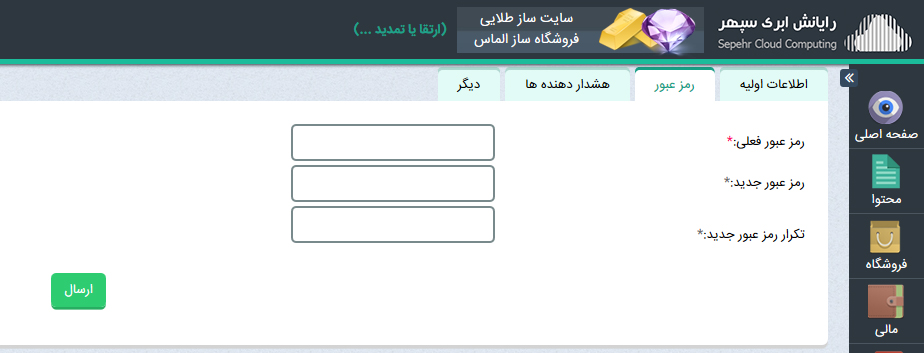
هشداردهنده ها: از طریق این بخش می توانید ارتباطات ایمیل و sms را تنظیم نمایید.
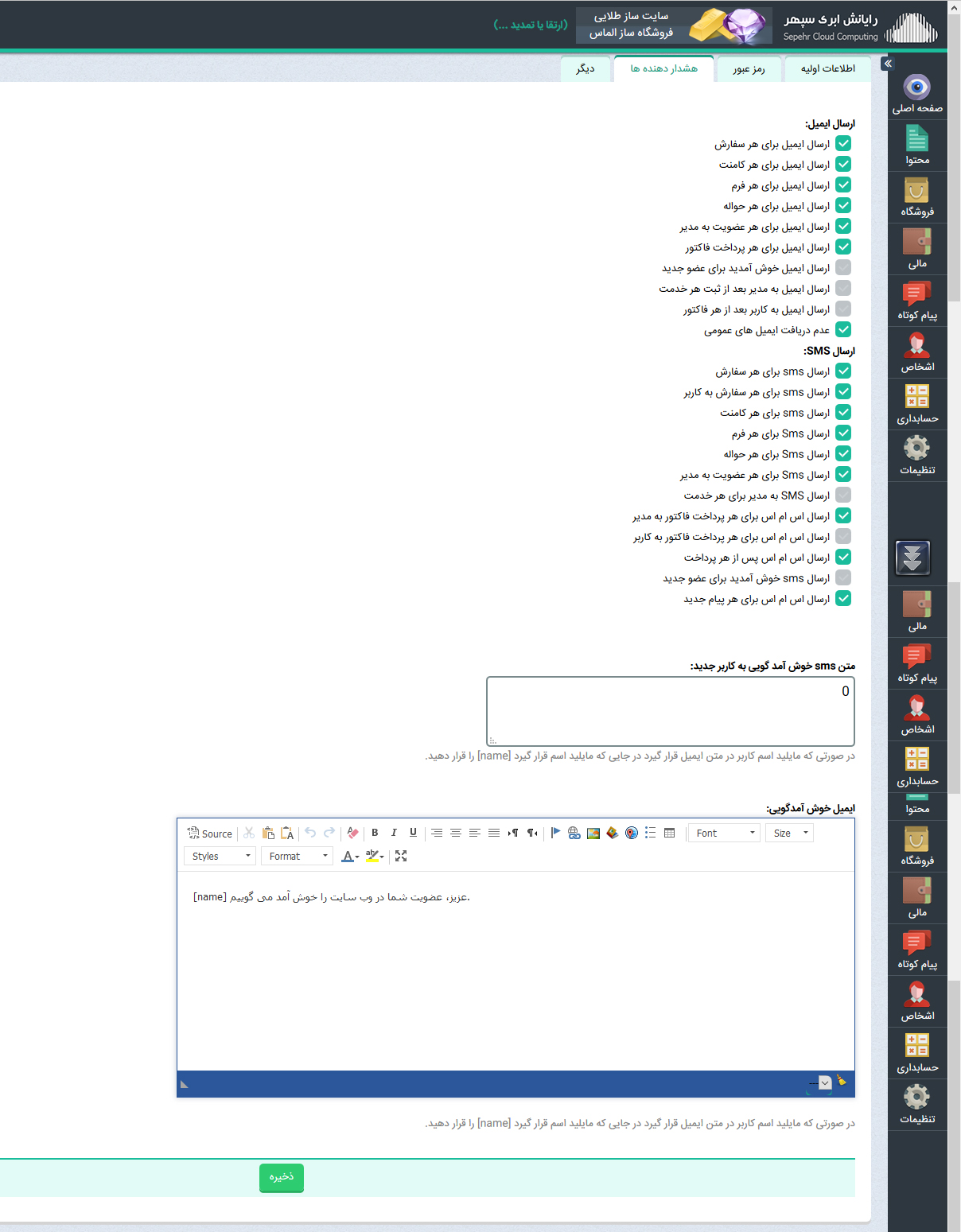
دیگر: از طریق این بخش می توانید تنظیمات Rss و گوگل آنالایتیک و ... سایت را مدیریت نمایید.
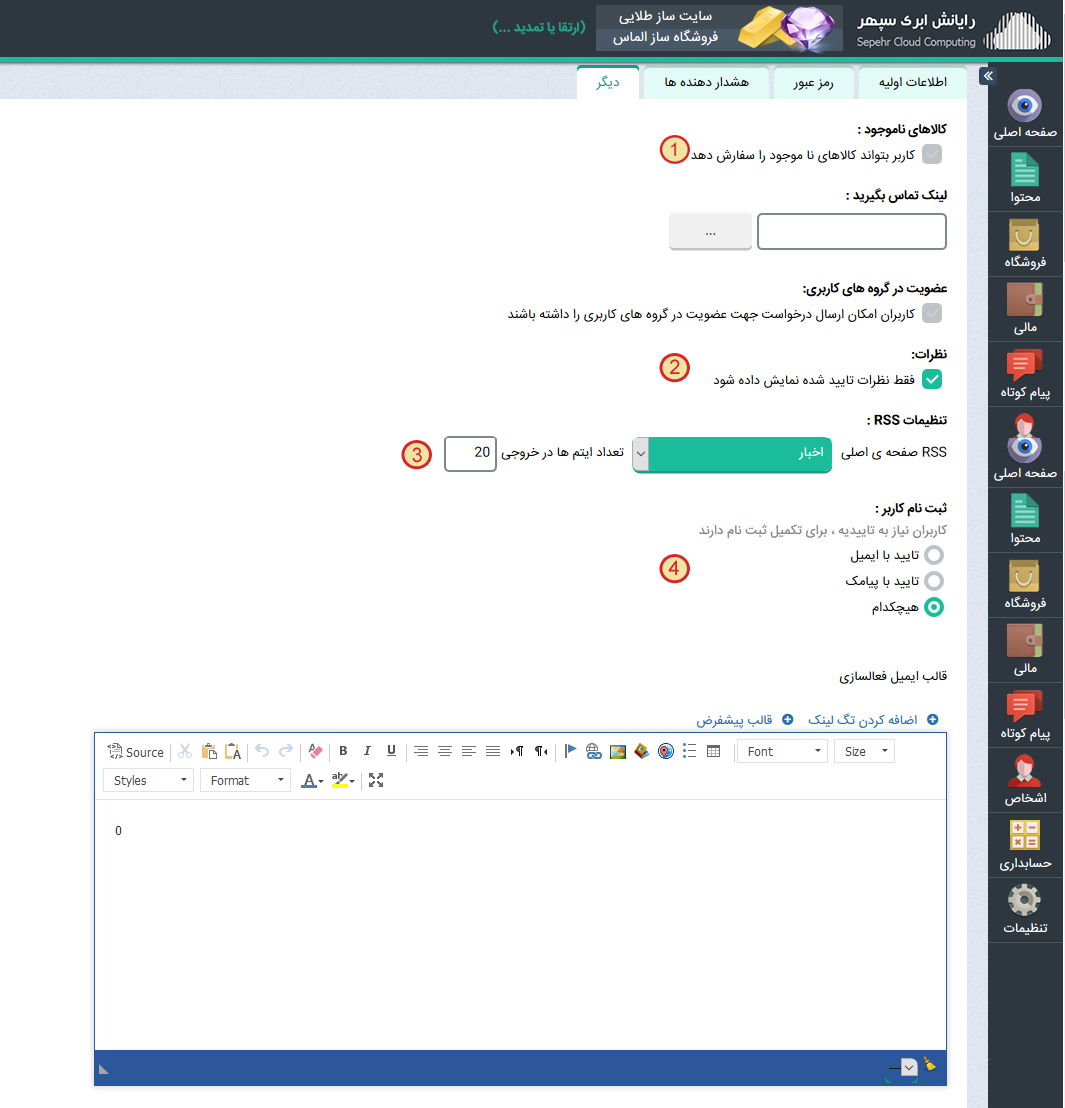
1 با انتخاب این گزینه کاربر می تواند، حتی اگر کالایی در سایت ناموجود بود ( موجودی آن به پایان رسیده بود) آن را به سبد خرید اضافه کند.
2 این قسمت برای کنترل مدیریت بر روی نظرات می باشد. چنانچه تیک آن فعال باشد، فقط نظراتی که مدیر آنها را تایید کرده باشد، در سایت به نمایش در می آید، در غیر این صورت تمامی نظرات کاربران در سایت نمایش داده می شود.
3 Rss پدیدهای است که امکان جمعآوری اطلاعات و اخبار را از سایتهای مختلف فراهم میکند بدون این که مجبور باشید از این سایت به آن سایت سر بزنید.Rss به دو شکل ایفای نقش میکند: وقتی که خودتان اطلاعاتی دارید که میخواهید منتشر کنید و در اختیار دیگران قرار دهید، کار <نشر> یا SYNDICATION را انجام میدهد و زمانی که بخواهید اطلاعاتی را به دست آورده و مورد استفاده قرار دهید، کار <گردآوری> یا AGGREGATION را برعهده میگیرد. سپهر نیز از استاندارد Rss پشتیبانی می کند، شما می توانید محتوای مختلفی بر روی Rss بگذارید مثل کالاها یا مقالات و به این ترتیب اطلاعات خود را منتشر کنید، از این قسمت می توانید انتخاب کنید کدام بخش از اطلاعات را می خواهید بر روی Rss قرار دهید.
4 ثبت نام کاربر می تواند مستقیم باشد یا اینکه بعد از ثبت نام حتما نیاز به تایید مدیریت و اطلاعات ثبت شده باشد.
اگر گزینه ایمیل را انتخال کنید، بعد از ثبت نام ، ایمیلی به کاربر ارسال می شود تا آدرس ایمیل وارد شده تایید گردد.
اگر پیامک انتخاب شود، به شماره موبایل کاربر یک کد چهار رقمی ارسال خواهد شد تا از صحت شماره تماس وارد شده، اطمینان حاصل گردد.
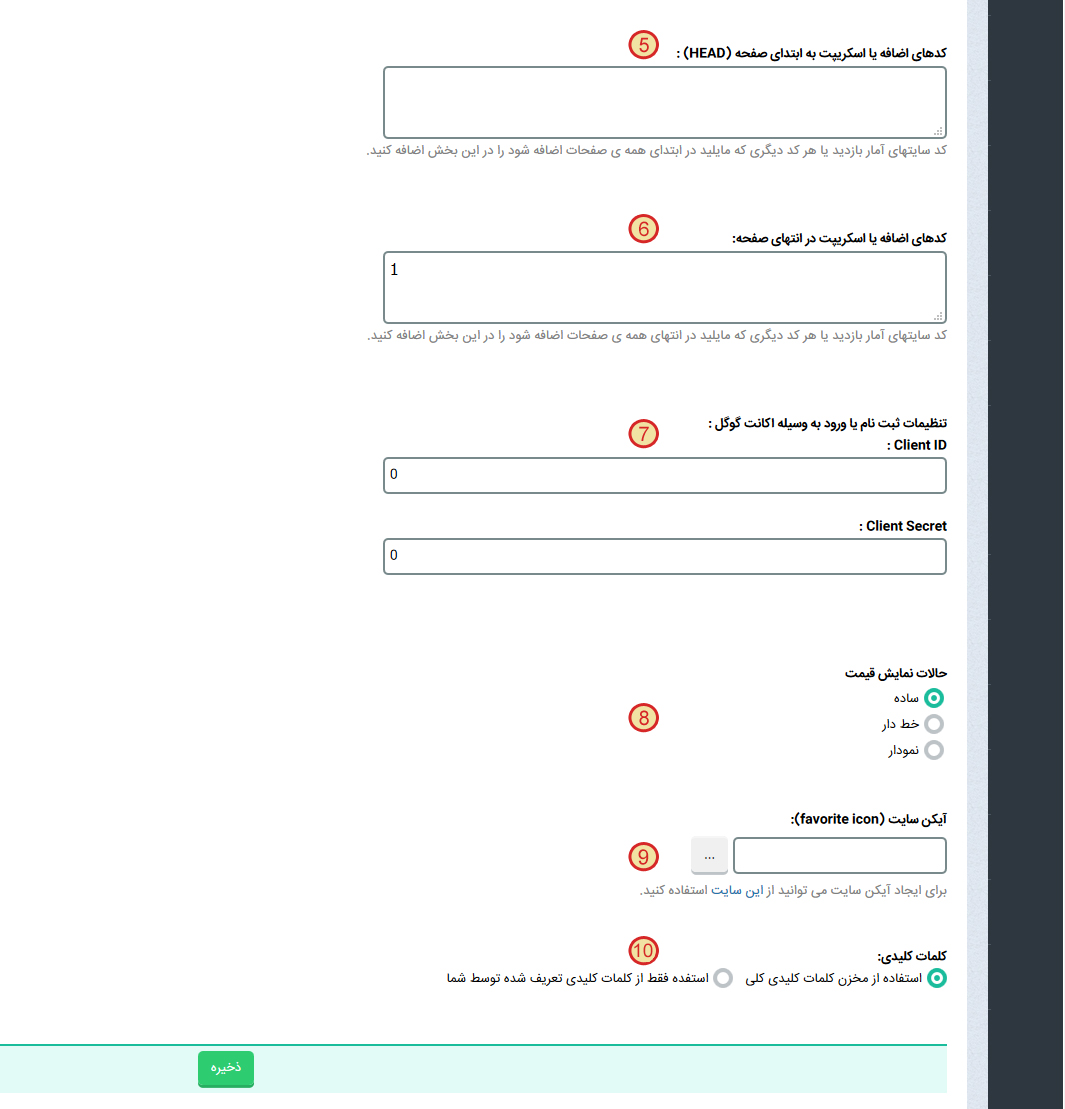
5 کد سایتهای آمار بازدید یا هر کد دیگری که مایلید در ابتدای همه ی صفحات اضافه شود را در این بخش اضافه کنید. مثلا می توانید در این قسمت اطلاعات گوگل آنالایتیک را اضافه کنید.
6 کد سایتهای آمار بازدید یا هر کد دیگری که مایلید در انتهای همه ی صفحات اضافه شود را در این بخش اضافه کنید.
7 با استفاده از این امکان، دیگر نیازی به پر کردن فرم توسط کاربران نیست و آنها می توانند با یک کلیک، اطلاعات لازم جهت ثبت نامشان در سایت را از طریق اکانت گوگلشان در اختیار سیستم قرار دهند.
8 در این قسمت حالت نمایش قیمت محصولات را انتخاب می کنید.
9 برای ایجاد آیکن سایت می توانید از این قسمت استفاده کنید. بدین صورت که به سایت http://www.favicon.cc رفته و در قسمت Import Image لوگو یا آیکن مورد نظر را آپلود نمایید، سپس آن را بر روی سایت بارگذاری و انتخاب کنید.
10 نحوه استفاده از کلمات کلیدی را در این قسمت مشخص کنید.